Remediați codul de eroare 0x80070456 0xa0019 în Windows 10
Publicat: 2022-09-19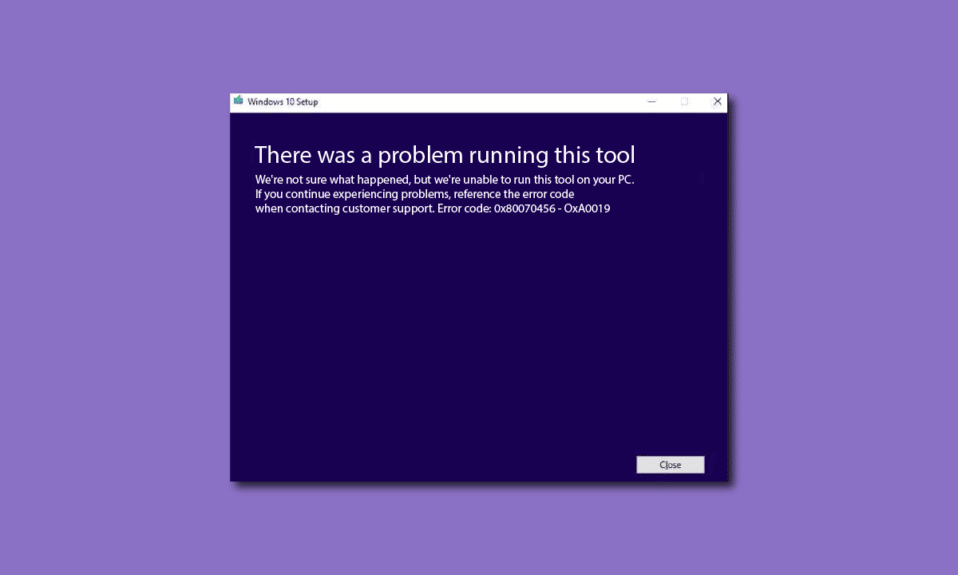
Codul de eroare 0x80070456 0xa0019 este o eroare de sistem cauzată de Instrumentul de creare media; majoritatea utilizatorilor se confruntă cu această eroare în timp ce încearcă să facă copii de rezervă Windows pe computerele cu Windows 10. Codul de eroare Media Creation Tool 0x80070456 0xa0019 poate cauza diverse probleme utilizatorului, deoarece este posibil să nu poată crea copii de rezervă sau să efectueze o instalare curată a Windows. În acest ghid, vom discuta despre metodele de rezolvare a codului de eroare 0x80070456.
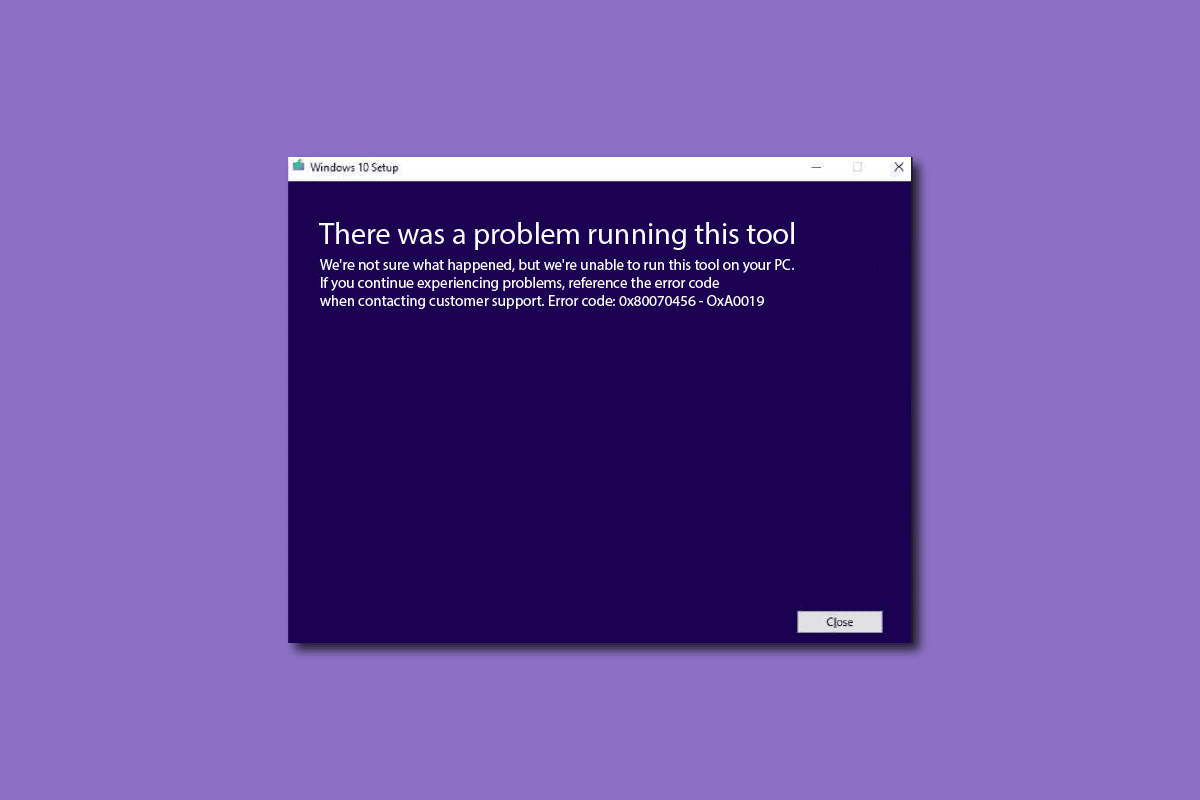
Cuprins
- Cum se remediază codul de eroare 0x80070456 0xa0019 în Windows 10
- Ce este codul de eroare 0x80070456 0xa0019?
- Ce cauzează codul de eroare 0x80070456 0xa0019?
- Metoda 1: Asigurați-vă suficient spațiu de stocare
- Metoda 2: Rulați Instrumentul de creare media ca administrator
- Metoda 3: Rulați instrumentul de depanare Windows Update
- Metoda 4: Dezactivați temporar antivirusul (dacă este cazul)
- Metoda 5: Rulați Instrumentul de creare media de pe USB
- Metoda 6: Convertiți unitatea USB în MBR
- Metoda 7: Resetați instrumentul de creare media
Cum se remediază codul de eroare 0x80070456 0xa0019 în Windows 10
Instrumentul de creare media facilitează pentru un utilizator să instaleze Windows 10 pe o unitate media. Cu toate acestea, înainte de a instala Windows 10 prin Media Creation Tool, va trebui să vă asigurați că computerul dvs. a îndeplinit toate cerințele necesare. Următoarele sunt câteva dintre cerințele necesare pentru a rula Instrumentul de creare media, dacă cerințele nu sunt îndeplinite, este posibil să primiți codul de eroare 0x80070456 0xa0019 pentru Instrumentul de creare media.
- O conexiune la internet stabilă
- O unitate USB goală și formatată, cu cel puțin 8 GB de spațiu liber
- Windows 10 Product Key este, de asemenea, necesară pentru a instala configurarea Windows 10 cu Media Creation Tool
- Alte cerințe de sistem, așa cum sunt menționate pe site-ul oficial Microsoft.
Instalarea Windows 10 prin Media Creation Tool este un proces ușor, puteți consulta Cum să creați Windows 10 Installation Media cu Media Creation Tool pentru a instala în siguranță Windows 10 prin Media Creation Tool, fără a vă confrunta cu eroarea 0x80070456.
Ce este codul de eroare 0x80070456 0xa0019?
Codul de eroare 0x80070456 0xa0019 este o eroare comună cu Instrumentul de creare media; aceasta este o eroare de sistem care este cauzată atunci când încercați să instalați Windows pe o unitate USB sau pe o unitate DVD; Codul de eroare Media Creation Tool 0x80070456 0xa0019 poate fi cauzat de stocarea insuficientă pe unitatea media sau din cauza defecțiunii sistemului. În secțiunea următoare, vom analiza câteva moduri de a remedia problema codului de eroare 0x80070456.
Ce cauzează codul de eroare 0x80070456 0xa0019?
Pot exista mai multe motive pentru care această eroare să apară cu Media Creation Tool; unele dintre posibilele motive sunt menționate mai jos.
- Stocarea insuficientă în unitatea USB este cel mai frecvent motiv pentru eroarea Instrumentului de creare media
- Întreruperile din cauza aplicațiilor de fundal în timpul rulării Instrumentului de creare media pot duce la o serie de erori cu Instrumentul de creare media
- O actualizare Windows depășită sau coruptă este un motiv comun pentru această eroare
- Interferența unui antivirus terță parte în timpul rulării Instrumentului de creare media este uneori responsabilă pentru această eroare
- Configurarea incorectă a unității USB este un motiv comun pentru erorile cu Media Creation Tool
- Erorile de sistem și erorile cu Instrumentul de creare media sunt, de asemenea, responsabile pentru această eroare
- Fișierele neșterse din unitatea USB pot provoca, de asemenea, eroarea cu Media Creation Tool
Următorul ghid vă va oferi metode pentru a rezolva problemele cu Instrumentul de creare media, cum ar fi codul de eroare 0x80070456 0xa0019.
Metoda 1: Asigurați-vă suficient spațiu de stocare
De cele mai multe ori, problemele și erorile cu Windows Media Creation Tool sunt cauzate de spațiul USB insuficient. În general, Media Creation Tool necesită cel puțin 8 GB de spațiu liber pe unitatea USB pentru a instala Windows. Uneori, utilizatorii constată că cerința de instalare este menționată la 4 GB, dar la instalarea Windows, se întâlnesc cu codul de eroare 0x80070456. Acest lucru se datorează faptului că în noile actualizări Media Creation Tool necesită peste 4 GB de date, care nu pot fi descărcate într-o unitate USB de 4 GB. Prin urmare, pentru a evita codul de eroare Media Creation Tool 0x80070456 0xa0019, veți avea nevoie de o unitate USB de cel puțin 8 GB.
Notă: Rețineți că Instrumentul de creare media necesită o unitate USB FAT32 și nu o unitate NTFS, prin urmare, selectați doar FAT32 și apoi începeți procesul de creare Windows 10.

Metoda 2: Rulați Instrumentul de creare media ca administrator
Când apare o eroare cu Media Creation Tool, unul dintre primele lucruri pe care le puteți încerca este să rulați utilitarul ca administrator; aceasta oferă instrumentului de creare media privilegii administrative, iar procesul nu este perturbat de nicio aplicație de fundal.
1. Faceți clic dreapta pe pictograma Instrumentului de creare Windows Media .
2. Aici, selectați opțiunea Proprietăți .
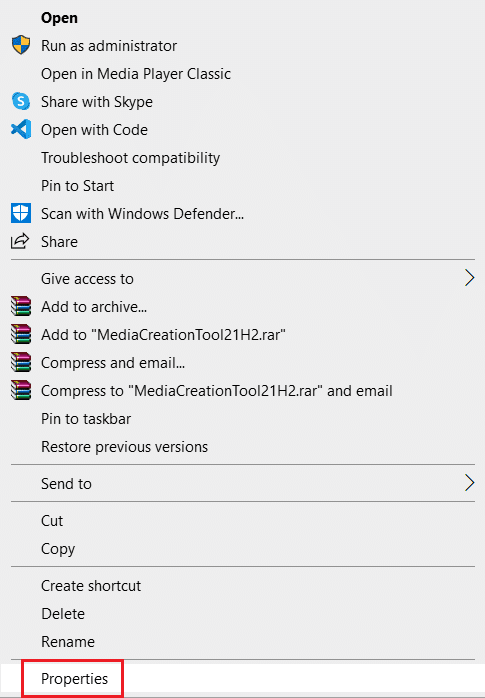
3. În fereastra Proprietăți , comutați la fila Compatibilitate .
4. Acum, bifați caseta marcată Run this program as an administrator .
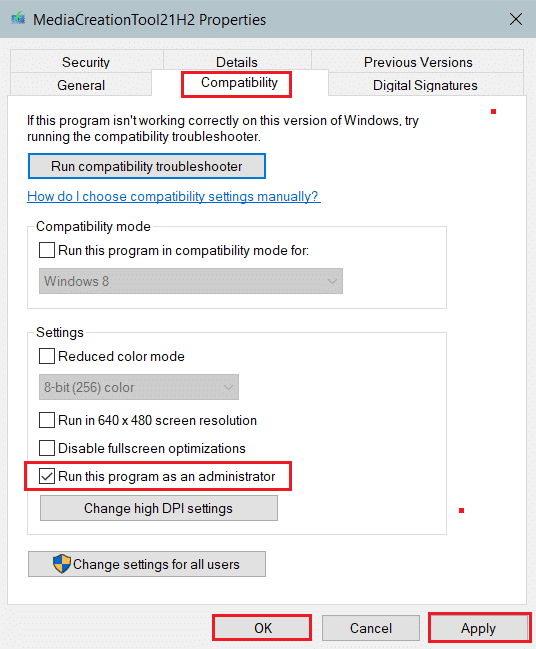
5. În cele din urmă, faceți clic pe Aplicare , apoi pe OK pentru a salva modificările.
Citiți și: Remediați eroarea 0x800705b3 în Windows Update
Metoda 3: Rulați instrumentul de depanare Windows Update
Una dintre metodele eficiente de a trata erorile Windows este să rulați un instrument de depanare încorporat; Windows 10 este echipat cu o serie de instrumente de depanare încorporate pe care le puteți folosi pentru a rezolva problemele de sistem. Adesea, erorile Media Creation Tool pot fi rezolvate și prin utilizarea instrumentului de depanare Windows Update. Puteți consulta ghidul Cum se rulează Windows Update Troubleshooter pentru a urma pașii pentru a rula în siguranță acest instrument de depanare pe computer pentru a rezolva codul de eroare Media Creation Tool 0x80070456 0xa0019.
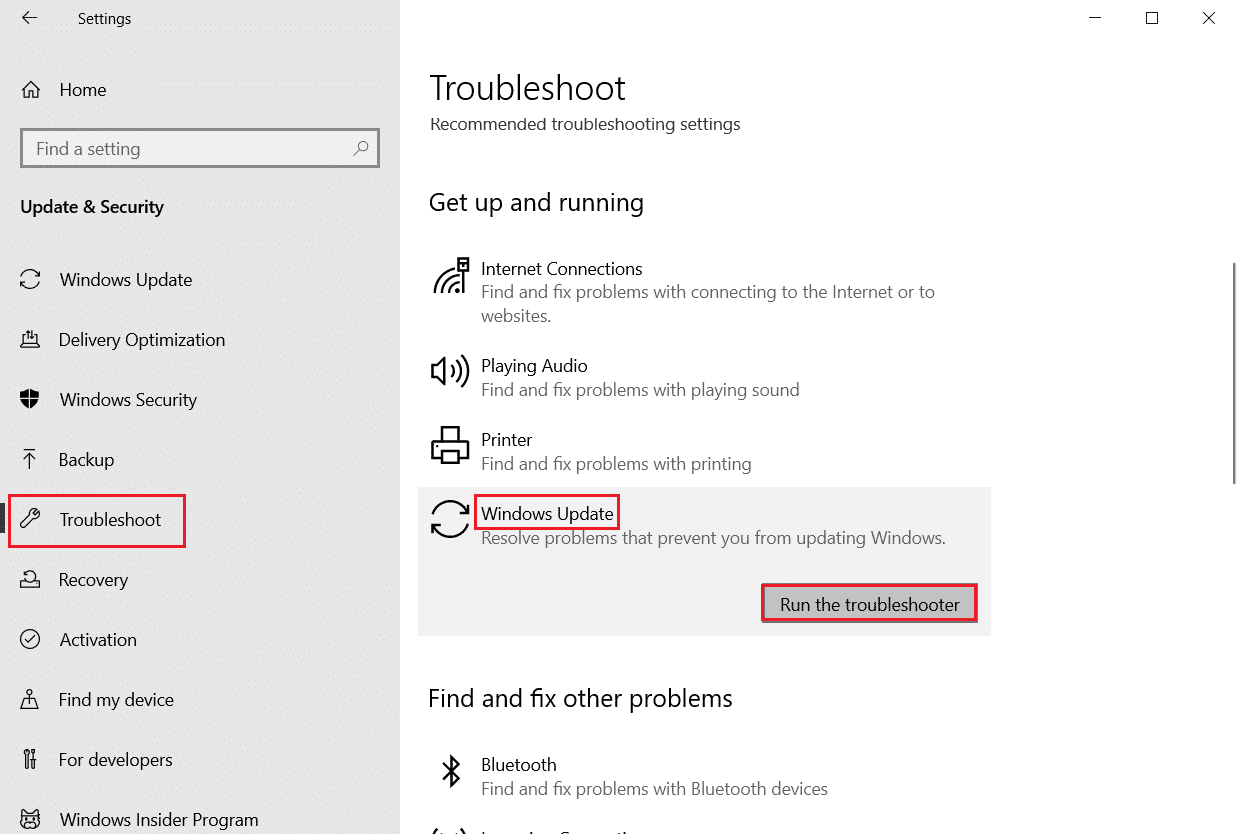
Metoda 4: Dezactivați temporar antivirusul (dacă este cazul)
Eroarea Instrumentului de creare media în timpul încercării de a instala Windows 10 poate fi cauzată de antivirusul terță parte de pe computer. Când un antivirus clasifică în mod fals un fișier de sistem ca malware, îl blochează, ceea ce duce la o eroare; pentru a evita astfel de probleme, puteți dezactiva antivirusul terță parte de pe computer. Consultați ghidul Cum să dezactivați temporar antivirusul pe Windows 10 pentru a vă dezactiva antivirusul în siguranță.
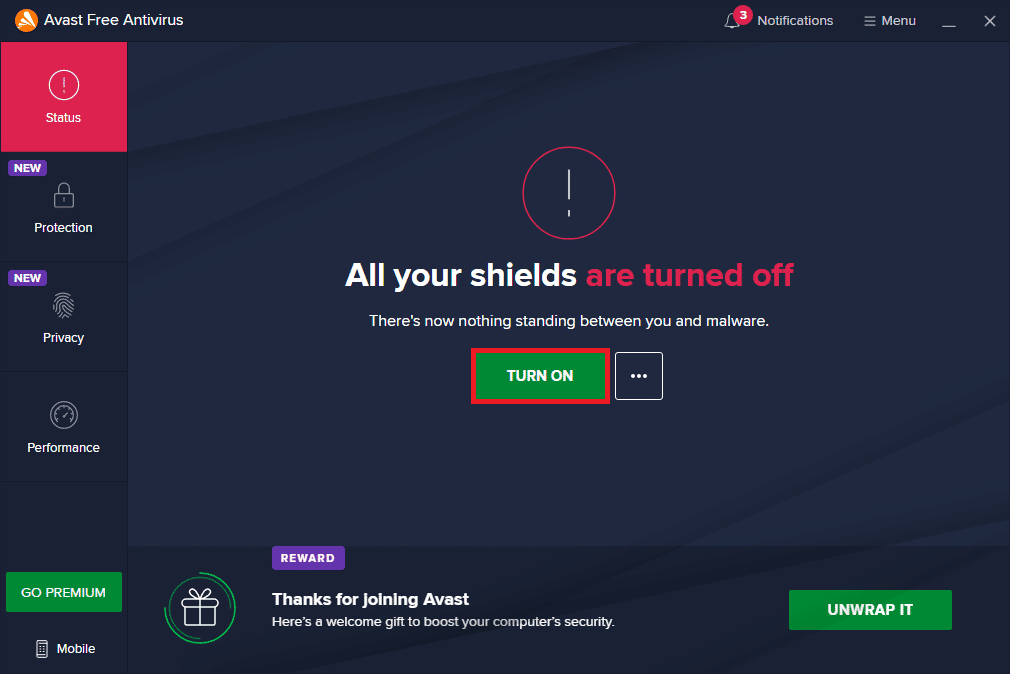
Citiți și: Remediați serviciul de actualizare Windows nu a putut fi oprit
Metoda 5: Rulați Instrumentul de creare media de pe USB
Mulți utilizatori au remarcat că, odată ce au copiat configurația Media Creation Tool și au lipit-o pe o unitate USB și apoi au folosit-o pentru a instala Windows, nu au primit același cod de eroare 0x80070456 0xa0019. Prin urmare, dacă aveți aceeași problemă, puteți încerca și să rulați Instrumentul de creare media de pe o unitate USB.
1. Copiați configurația Instrumentului de creare media selectând-o și apăsând simultan tastele Ctrl + C.
2. Acum, deschideți File Explorer apăsând împreună tastele Windows + E.
3. Navigați la folderul unității USB în File Explorer și faceți dublu clic.
4. Apăsați tastele Ctrl + V în același timp pentru a lipi aici configurația Instrumentului de creare media.
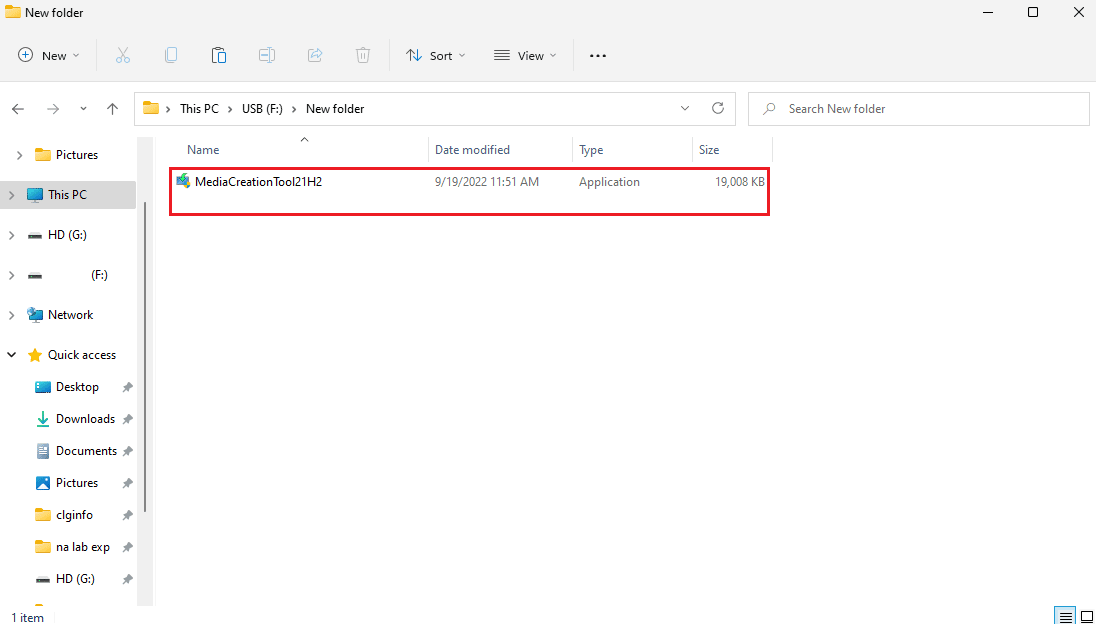
5. Rulați MediaCreationTool.exe după ce îl descărcați.
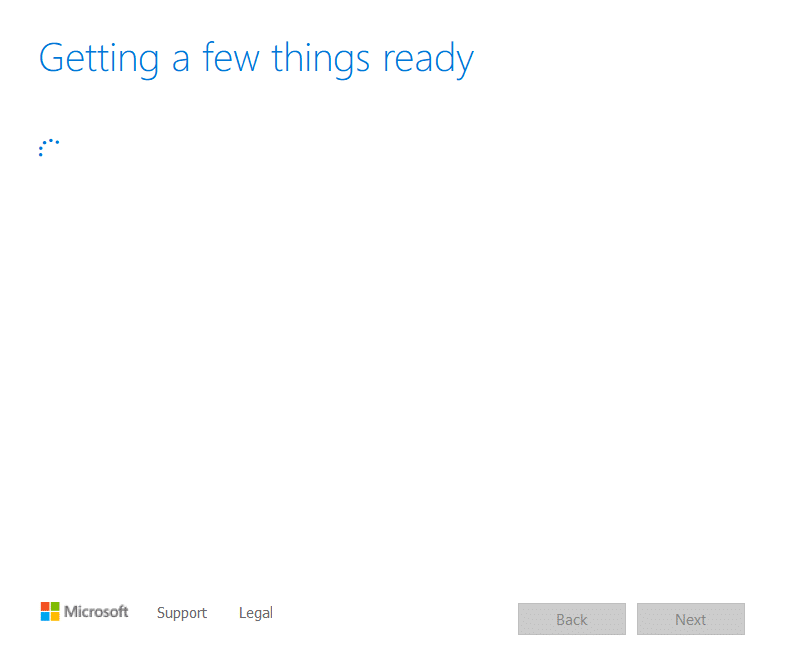

6. Faceți clic pe opțiunea Accept după ce parcurgeți notificările aplicabile și termenii de licență .
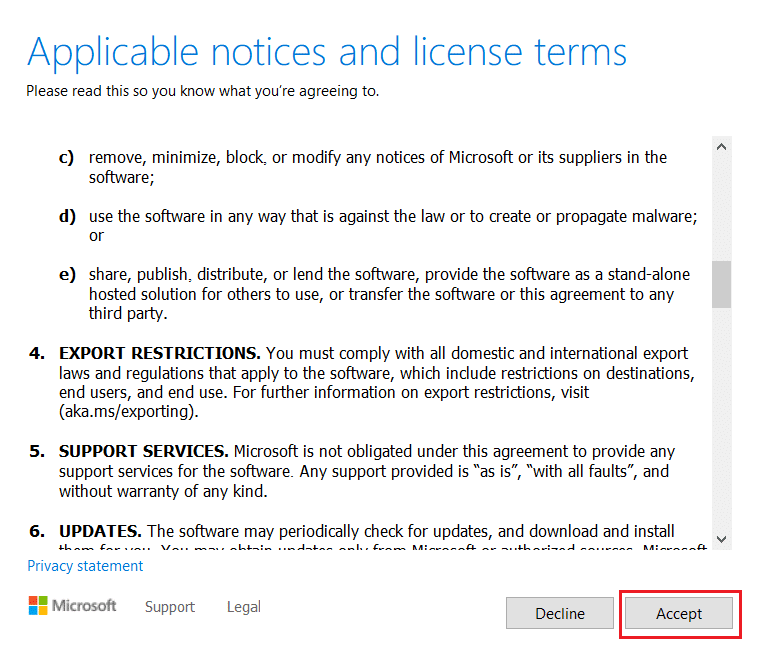
7. Aici, selectați opțiunea Creare suport de instalare și faceți clic pe Următorul .
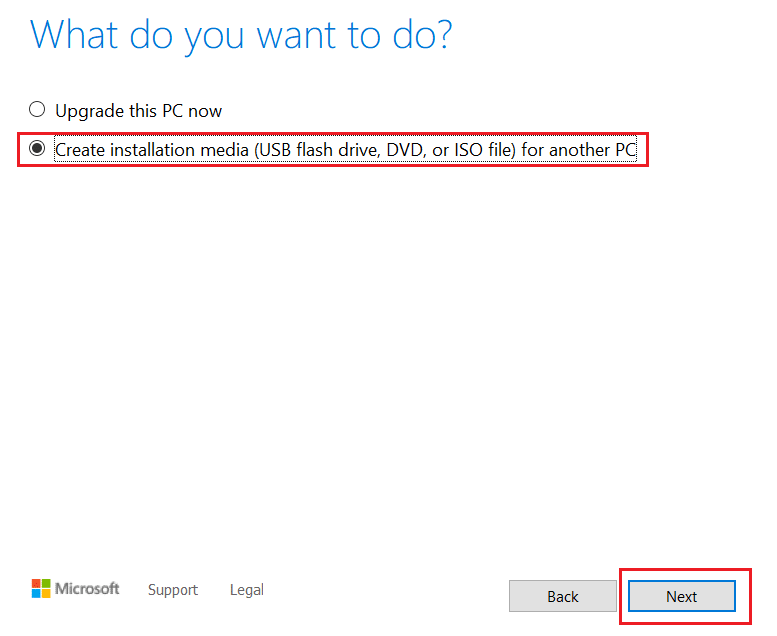
8. Apoi, faceți clic pe Următorul .
Notă: Asigurați-vă că bifați opțiunea Utilizați opțiunile recomandate pentru acest computer .
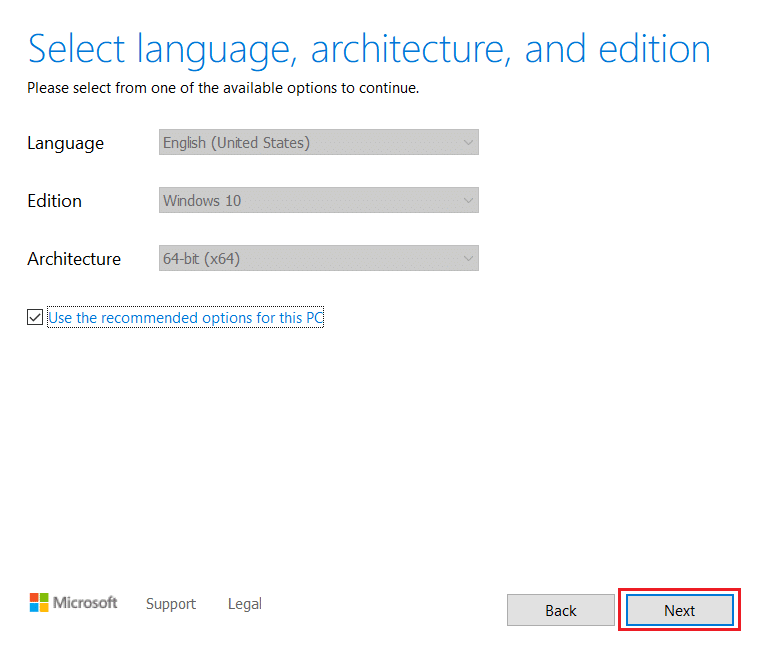
9. Apoi, alegeți opțiunea de unitate flash USB și faceți clic pe Următorul .
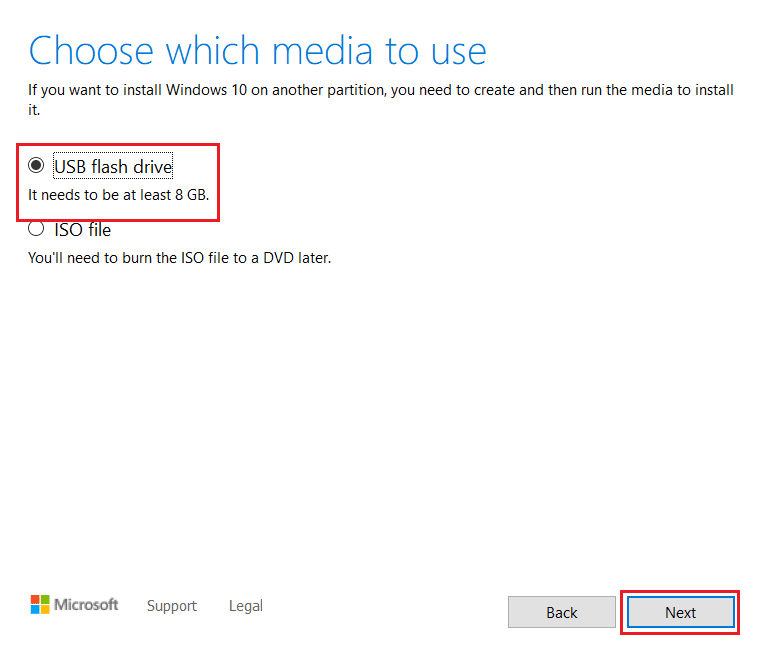
10. În cele din urmă, instalați Windows folosind această configurare.
Dacă codul de eroare 0x80070456 0xa0019 nu a fost rezolvat prin aceasta, încercați următoarea metodă.
Citiți și: Remediați eroarea Windows Update 0x800704c7
Metoda 6: Convertiți unitatea USB în MBR
MBR (Mater Boot Record) este o condiție prealabilă importantă pentru a instala Windows printr-o unitate USB bootabilă, pentru a remedia eroarea Media Creation Tool, puteți utiliza Command Prompt pentru a converti unitatea USB din GPT în MBR.
1. Apăsați tasta Windows , tastați Command Prompt și faceți clic pe Run as administrator .
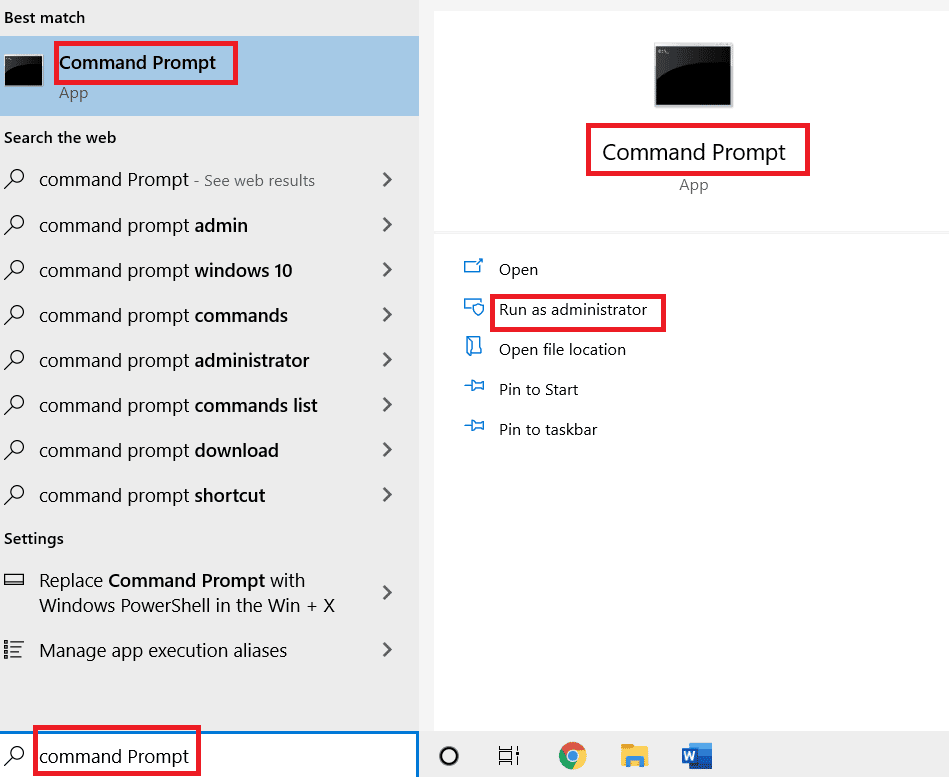
2. Tastați comanda diskpart și apăsați tasta Enter . Orice comandă pe care o tastați în continuare va fi folosită pentru a manipula partițiile discului de pe computer.
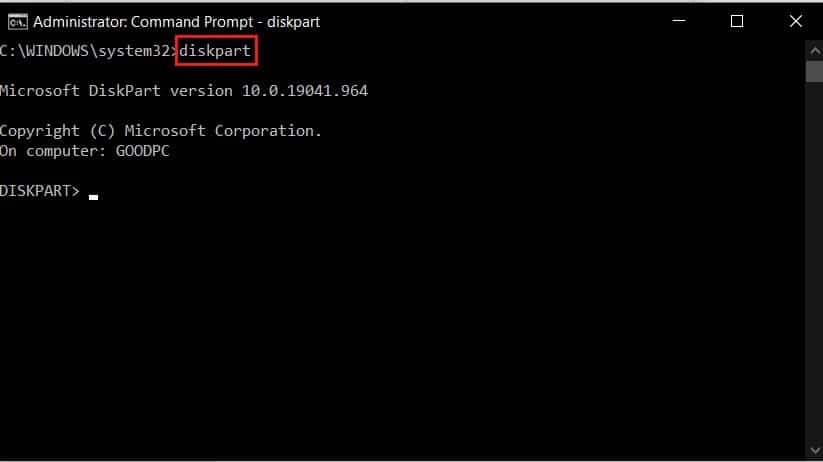
3. Acum, executați discul de listă comandă pentru a vizualiza toate unitățile dvs.
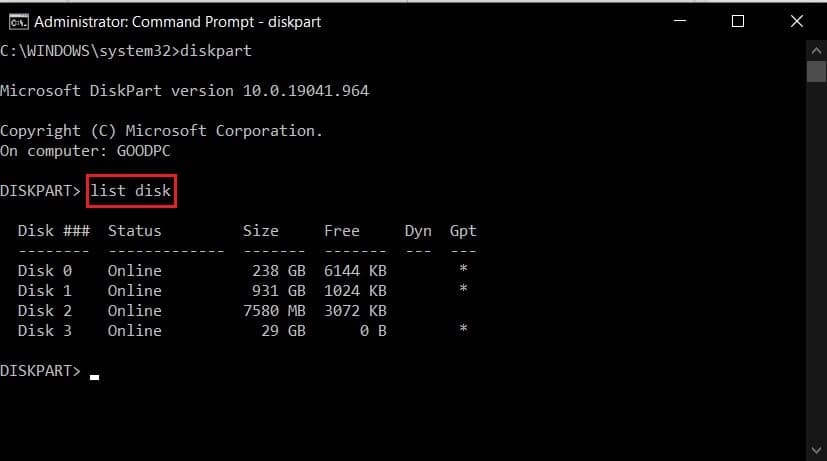
4. Din listă, identificați unitatea flash USB pe care o veți converti în mediul de instalare.
5. Apoi, tastați select disk *x* pentru a vă selecta unitatea și apăsați tasta Enter .
Notă: Asigurați-vă că, în loc de *x* , ați introdus numărul de unitate al dispozitivului dumneavoastră USB.
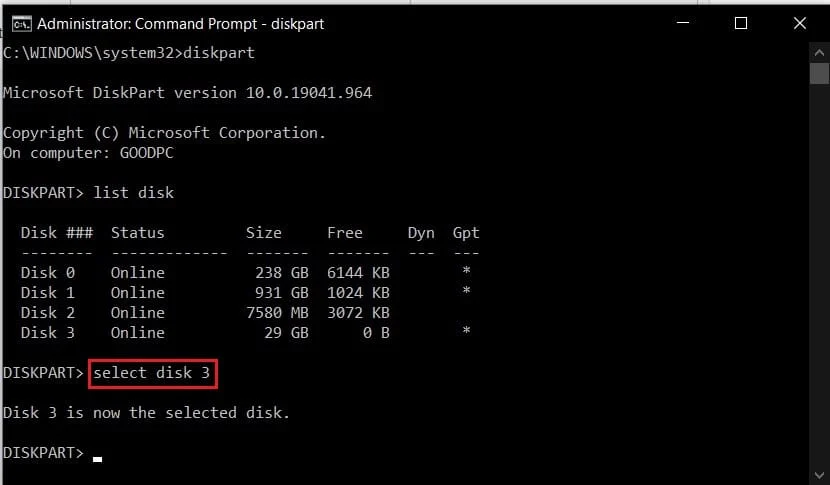
6. Acum, tastați clean command și apăsați tasta Enter pentru a șterge unitatea USB.
7. Odată ce unitatea a fost curățată, executați comanda convert mbr pentru a converti unitatea USB în format MBR.
Deschideți din nou instrumentul Media Creation și vedeți dacă problema este rezolvată.
Citiți și: Remediați eroarea Windows Update Download 0x800f0984 2H1
Metoda 7: Resetați instrumentul de creare media
Dacă problema codului de eroare Media Creation 0x80070456 0xa0019 nu este cauzată de o unitate USB, puteți încerca să resetați utilitarul în sine. Puteți urma pașii menționați mai jos pentru a reseta în siguranță Instrumentul de creare media.
1. Conectați -vă la computer ca administrator.
2. Apăsați tasta Window , tastați Control Panel , apoi faceți clic pe Open .
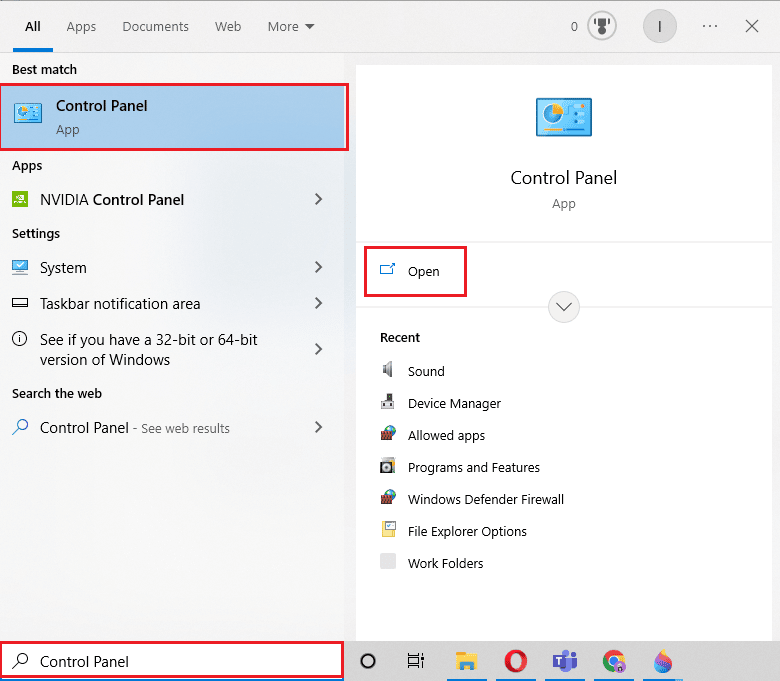
3. Acum, setați funcția Vizualizare după Pictograme mari.
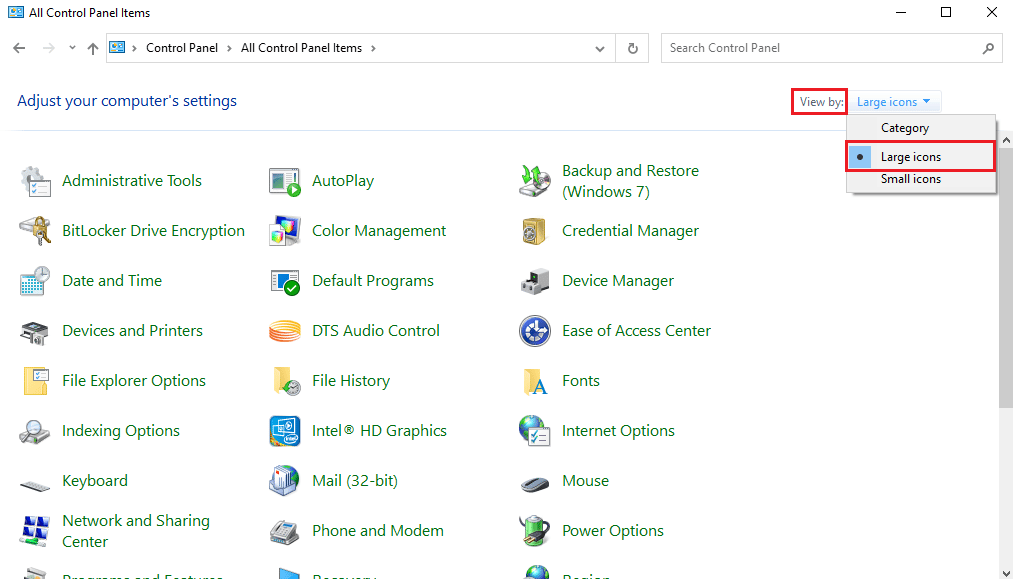
4. Aici, localizați și faceți clic pe File Explorer Options .
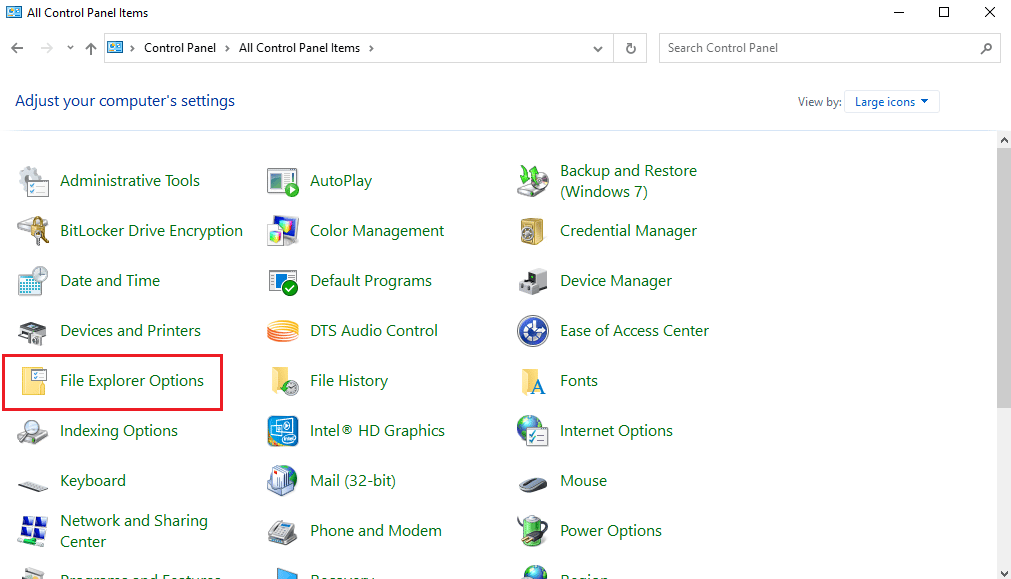
5. Navigați la fila Vizualizare .
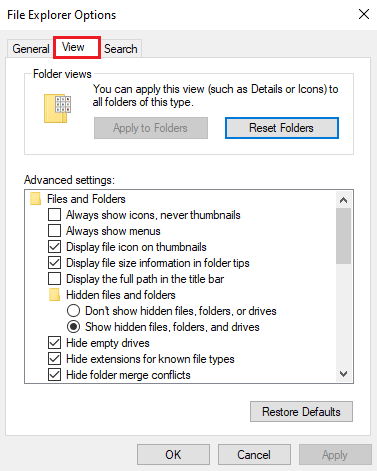
6. Sub Fișiere și foldere ascunse , faceți clic pe Afișare fișiere, foldere și drivere ascunse .
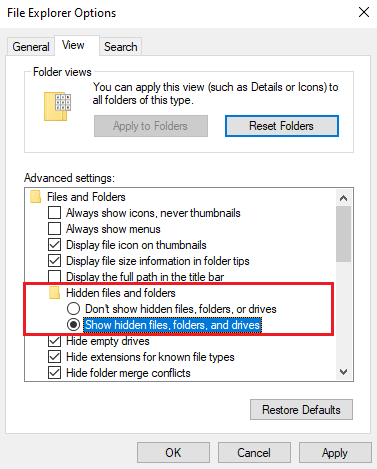
7. Faceți clic pe Aplicare și apoi pe OK pentru a salva modificările.
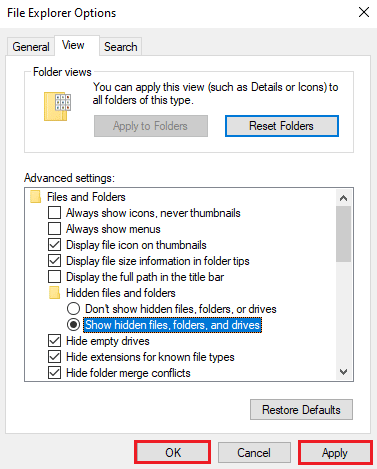
8. Din fereastra desktopului, faceți dublu clic pe Acest PC .
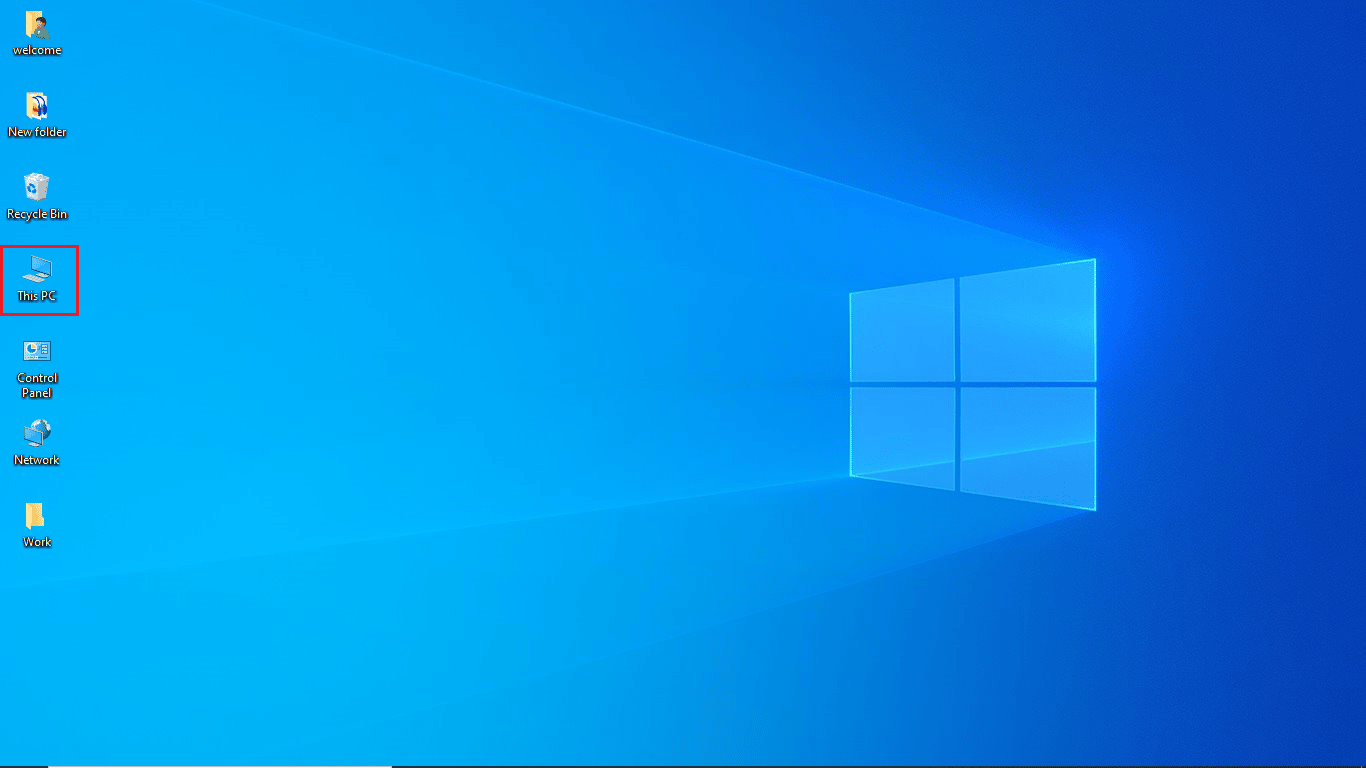
9. Faceți dublu clic pe unitatea rădăcină (în general, unitatea C:)
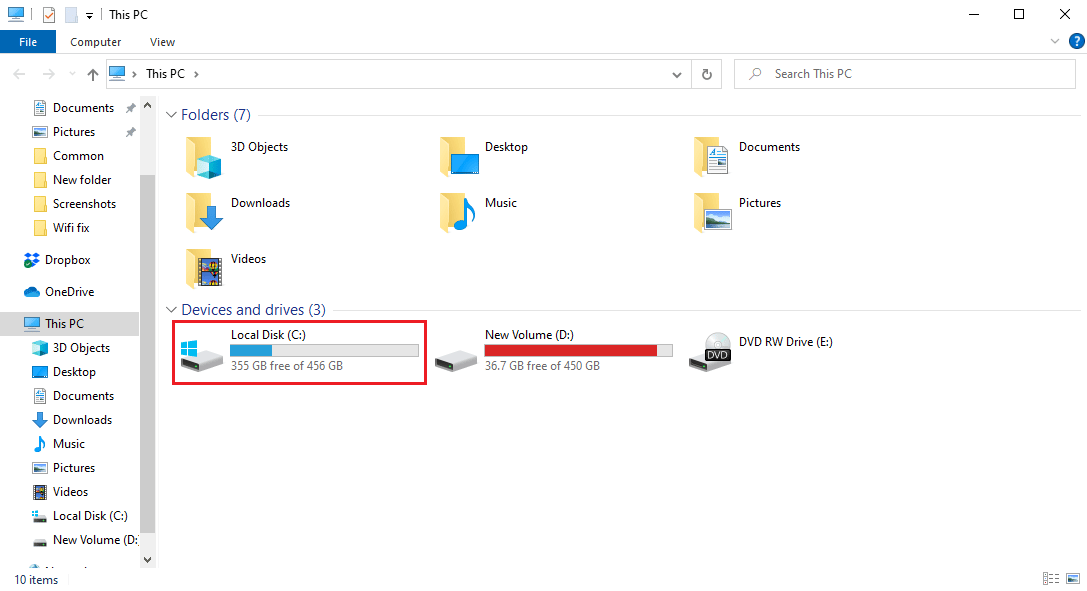
10. Navigați în folderele $Windows.~WS și $Windows.~BT .
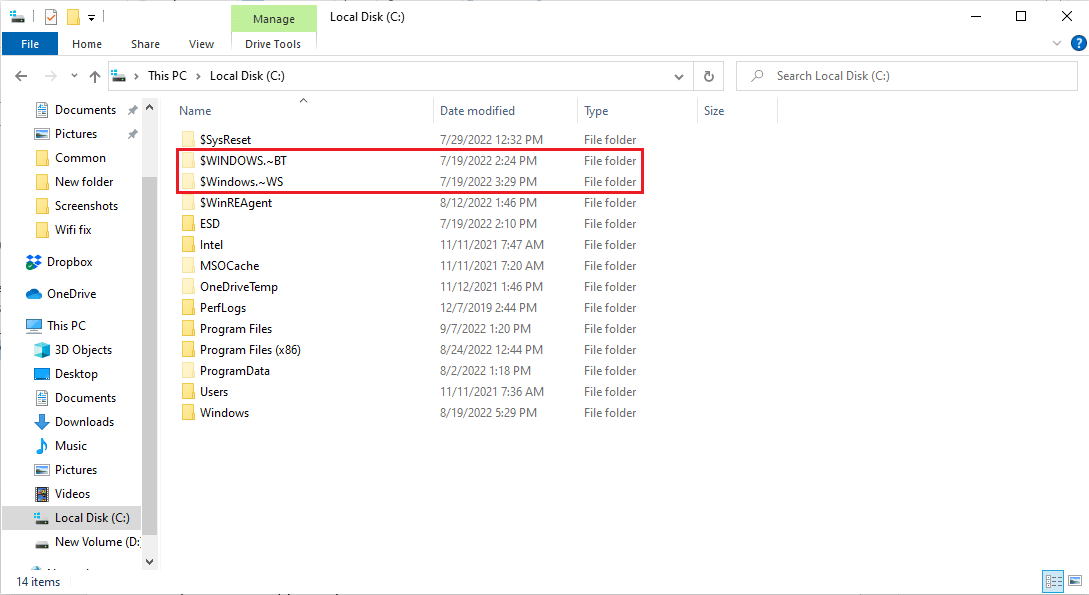
11. Selectați și apăsați tasta ștergere ambele dosare.
12. Acum, închideți fereastra File Explorer .
13. Urmați ghidul nostru pentru a utiliza Curățarea discului în Windows 10 și eliminați fișierele temporare.
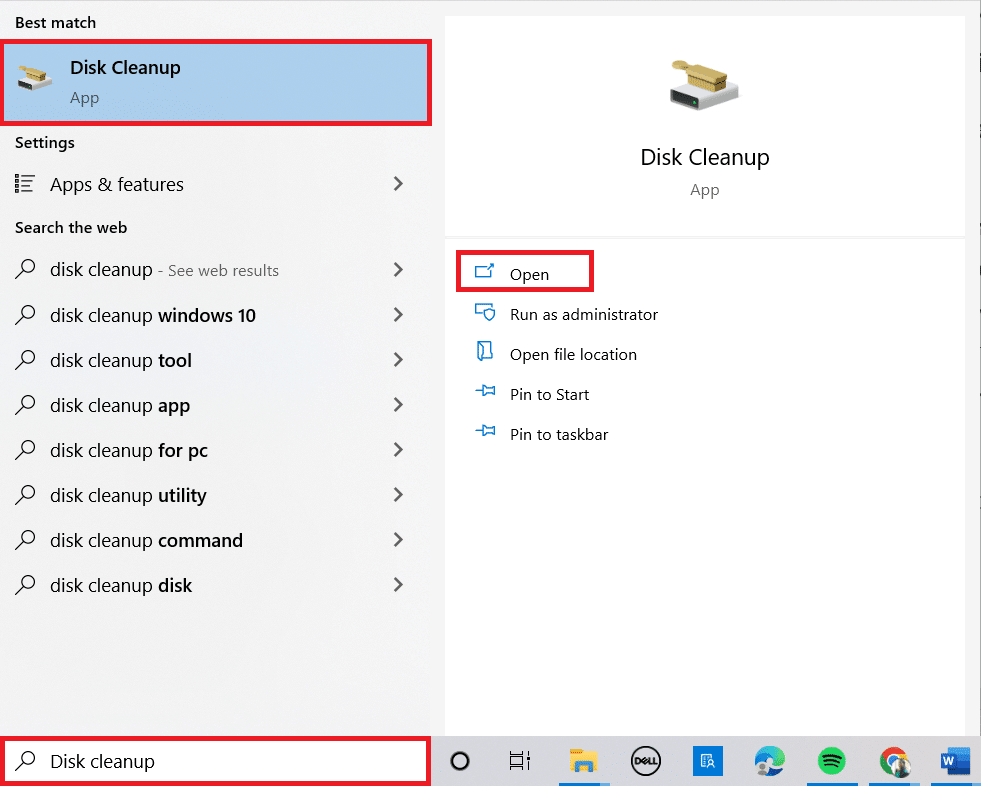
14. Când procesul de curățare a discurilor este finalizat, deschideți Instrumentul de creare media și reporniți procesul de creare Windows 10 .
Notă: Una dintre metodele suplimentare pe care mulți utilizatori le-au găsit utile este instalarea manuală a actualizării KB4505903 pentru Windows 10. Citiți ghidul nostru despre cum să descărcați și să instalați cele mai recente actualizări ale Windows 10 și urmați metoda de a instala manual actualizările în el.
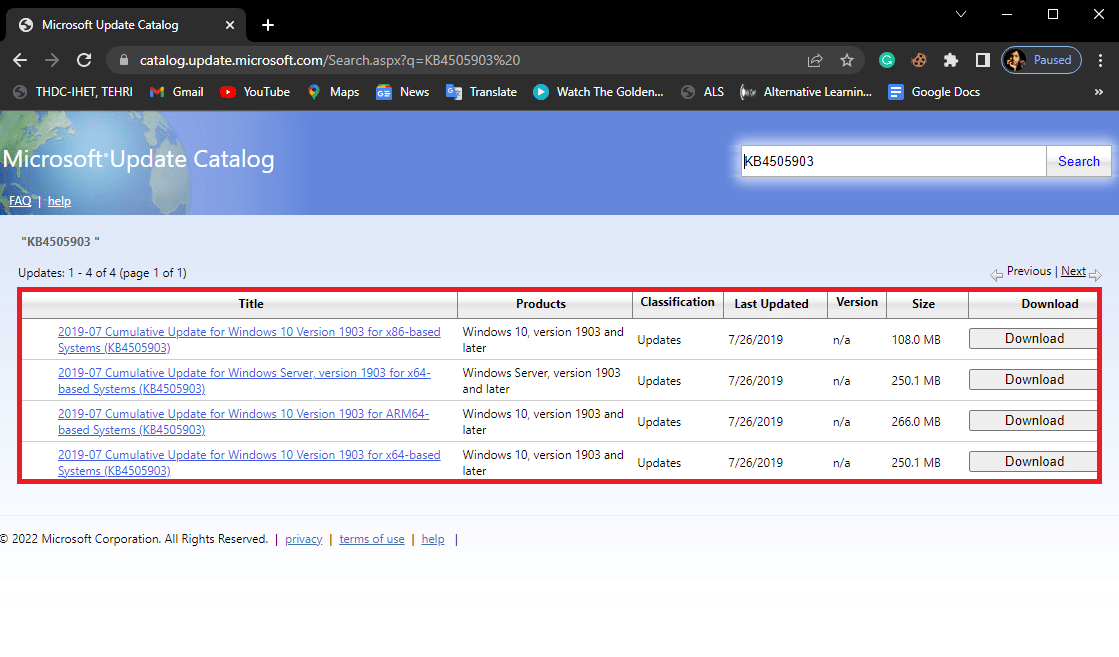
Întrebări frecvente (FAQs)
Î1. Ce cauzează erori cu Media Creation Tool?
Ans. Pot exista mai multe motive pentru care apar erori cu Media Creation Tool. Unele dintre motivele comune includ spațiu insuficient și erori de sistem .
Q2. Cum să remediați erorile Media Creation Tool?
Ans. Majoritatea problemelor cu Instrumentul de creare media pot fi rezolvate prin schimbarea unităților USB sau media . În unele cazuri, poate fi necesar să resetați instrumentul.
Q3. Cum pot instala Windows printr-o unitate USB?
Ans. Puteți face upgrade sau instala Windows 10 pe o unitate USB prin Media Creation Tool . Acest utilitar este dezvoltat de Microsoft pentru a oferi o instalare ușoară de rezervă a Windows.
Recomandat:
- 11 Cel mai bun emulator 3D Descărcare pentru APK Android
- Remediați codul de eroare 541 în Windows 10
- Remediați codul de eroare 0x8009000f 0x90002 în Windows 10
- Remediați eroarea 42127 Arhiva cabină este coruptă
Sperăm că acest ghid v-a fost de ajutor și că ați reușit să remediați codul de eroare 0x80070456 0xa0019 . Spune-ne ce metodă a funcționat pentru tine. Dacă aveți sugestii sau întrebări, vă rugăm să ne spuneți în secțiunea de comentarii.
